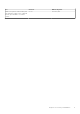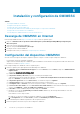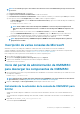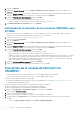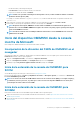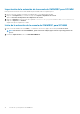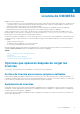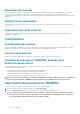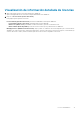Install Guide
2. Haga clic en Siguiente.
3. En la pantalla Contrato de licencia, seleccione Acepto los términos del contrato de licencia y, a continuación, haga clic en
Siguiente.
4. En la página Carpeta de destino, hay una carpeta de instalación seleccionada de manera predeterminada. Para cambiar la ubicación,
haga clic en
Cambiar, acceda a una nueva ubicación y, a continuación, haga clic en Siguiente.
5. En la página Preparado para instalar el programa, haga clic en Instalar.
Se crea la siguiente carpeta después de instalar la extensión de la consola:
• Registro: esta carpeta se compone de información de registro relacionada con la consola.
6. En La instalación finalizó correctamente, haga clic en Terminar.
Instalación de la extensión de la consola de OMIMSSC para
SCVMM
• Instale la extensión de la consola de OMIMSSC en el servidor de administración y en la consola SCVMM. Solamente después de
instalar la consola de OMIMSSC puede importar la extensión de la consola a SCVMM.
1. Haga doble clic en OMIMSSC_SCVMM_Console_Extension.exe.
Se muestra la pantalla de bienvenida.
2. Haga clic en Siguiente.
3. En la pantalla Contrato de licencia, seleccione Acepto los términos del contrato de licencia y, a continuación, haga clic en
Siguiente.
4. En la página Carpeta de destino, hay una carpeta de instalación seleccionada de manera predeterminada. Para cambiar la ubicación,
haga clic en
Cambiar, acceda a una nueva ubicación y, a continuación, haga clic en Siguiente.
5. En la página Preparado para instalar el programa, haga clic en Instalar.
Se crean las siguientes carpetas después de instalar la extensión de la consola:
• Registro: esta carpeta se compone de información de registro relacionada con la consola.
• OMIMSSC_UPDATE: esta carpeta se compone de todas las actividades requeridas para la actualización compatible con clústeres
(CAU, por sus siglas en inglés). Esta carpeta tiene permisos de lectura y escritura solamente para las operaciones de CAU. Los
permisos del Instrumental de administración de Windows (WMI, por sus siglas en inglés) se configuran para esta carpeta. Para
obtener más información, consulte la documentación de Microsoft.
6. En la página Asistente InstallShield completado, haga clic en Terminar.
7. Importe la extensión de la consola de OMIMSSC para SCVMM en la consola SCVMM.
Inscripción de la consola de Microsoft en
OMIMSSC
• Para los usuarios de SCCM, se instala la extensión de la consola de OMIMSSC para la consola SCCM.
• Para los usuarios SCVMM, se instala la extensión de la consola de OMIMSSC para SCVMM.
Asegúrese de que la siguiente información está disponible:
• La información de identificación del sistema en el que está configurado Microsoft, consulte los privilegios de cuentas necesarios.
• El FQDN de SCCM o el FQDN de SCVMM.
Realice los siguientes pasos para inscribir una consola de SCCM o SCVMM en OMIMSSC:
1. Abra un navegador y proporcione la dirección URL del dispositivo OMIMSSC.
Aparece la página de inicio de sesión del portal de administración de OMIMSSC.
2. Haga clic en Configuración, en Inscripción de consolas y, a continuación, en Inscribir.
Aparece la página Inscribir una consola.
3. Ingrese un nombre y una descripción para la consola.
4. Proporcione el FQDN del servidor de sitio de SCCM, o servidor SCVMM, y las credenciales.
5. (Opcional) Haga clic en Crear nuevo para crear un perfil de credencial tipo Windows a fin de acceder a la consola de SCCM o
SCVMM.
• Seleccione el Tipo de perfil de credencial como Perfil de credencial de Windows.
14
Instalación y configuración de OMIMSSC